Jak skonfigurować funkcje bezpieczeństwa rodzinnego firmy Microsoft w systemie Windows

Nie potrzebujesz narzędzia innej firmy, aby monitorować aktywność dziecka na komputerze. Wystarczy skonfigurować funkcje Microsoft Family Safety, które są już wbudowane w system Windows. Funkcje obejmują zestaw kontroli rodzicielskiej, który ułatwia śledzenie tego, co robią Twoje dzieci – a nawet blokowanie im dostępu do stron, które nie są Twoim zdaniem bezpieczne.
Konfigurowanie konta dziecka
Zanim będzie można skonfigurować funkcje Microsoft Family Safety, należy skonfigurować konto dziecka do monitorowania. W tym celu Twoje dziecko będzie potrzebować adresu e-mail, ale jeśli jeszcze go nie ma, możesz go utworzyć w trakcie tego procesu. Jeśli nie chcesz, aby Twoje dziecko miało jeszcze adres e-mail, możesz zarządzać jego kontem e-mail. Jeśli Twoje dziecko ma już konto na komputerze, pomiń tę sekcję.
- Przejdź do „Start -> Ustawienia -> Konta” lub naciśnij Win+ Ii kliknij „Konta”.
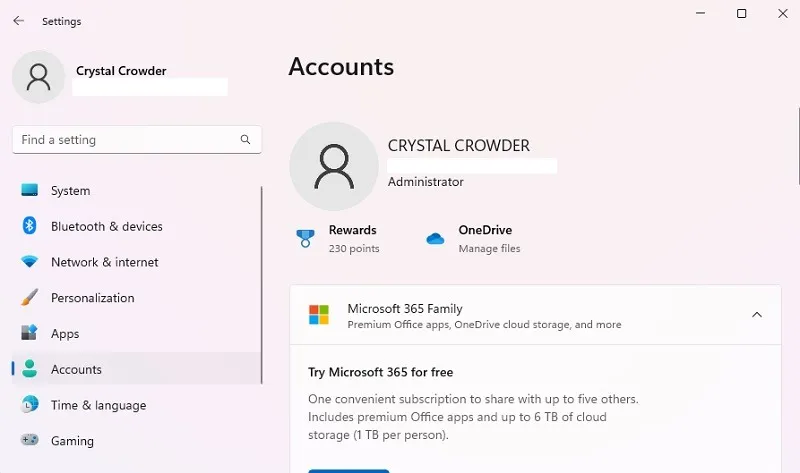
- Przewiń w dół i wybierz „Rodzina”. Jeśli używasz systemu Windows 10, kliknij „Rodzina i inni użytkownicy”.
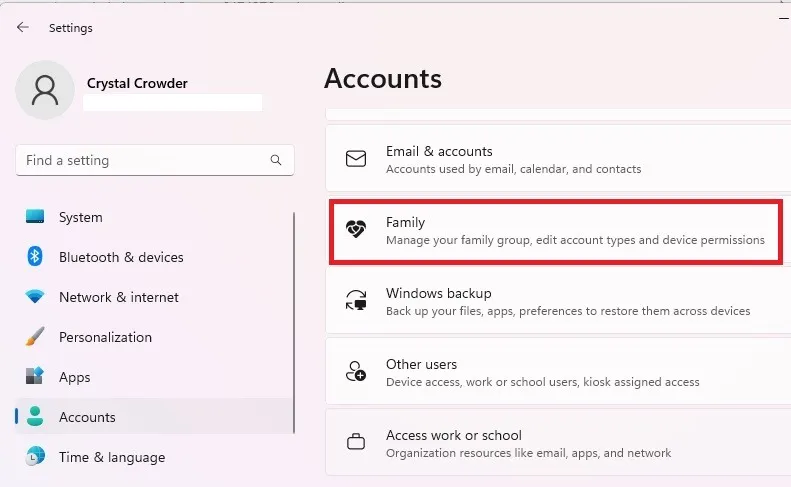
- Kliknij „Dodaj kogoś”. Jeśli używasz systemu Windows 10, kliknij „Dodaj członka rodziny”. Tutaj możesz także otworzyć aplikację Rodzina, aby zarządzać użytkownikami.
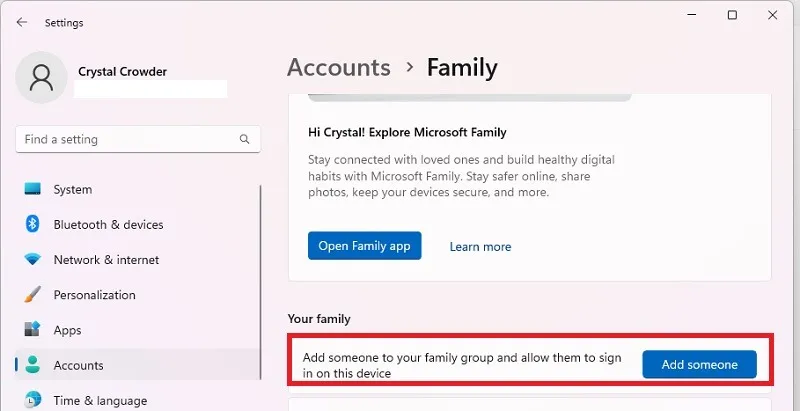
- Kliknij „Utwórz dla dziecka” bezpośrednio pod polem, a następnie kliknij „Dalej”.
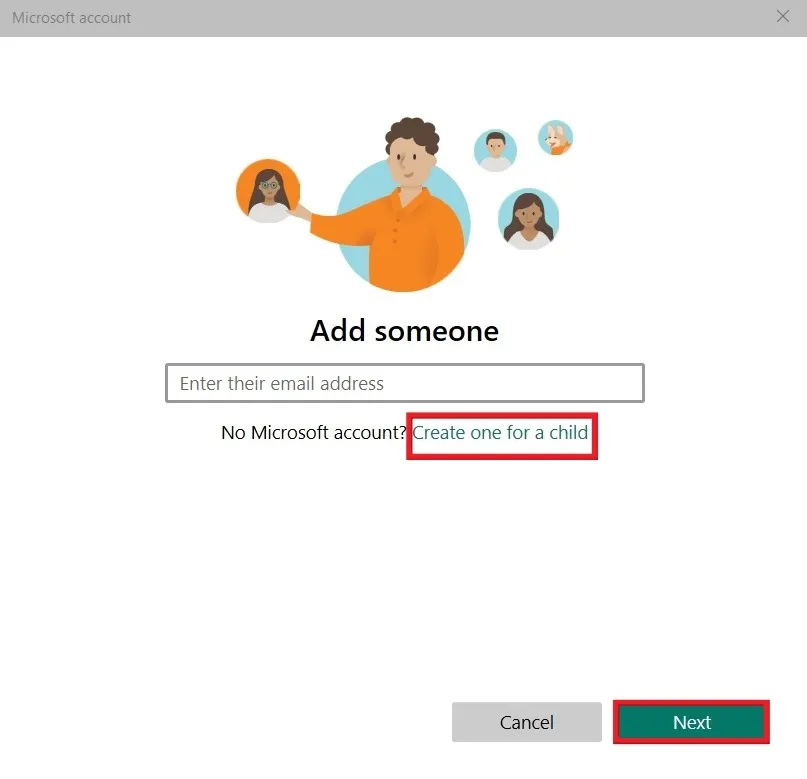
- Postępuj zgodnie z instrukcjami, aby wprowadzić nowy adres e-mail i dane użytkownika. Gdy zostaniesz o to poproszony, zaloguj się przy użyciu danych logowania dziecka. Ponieważ dzieci są niepełnoletnie, firma Microsoft wymaga zatwierdzenia ich konta przez rodzica, opiekuna prawnego lub inną osobę dorosłą. Wybierz „Jestem rodzicem lub opiekunem”, zaloguj się na swoje konto i zaakceptuj umowę prawną.
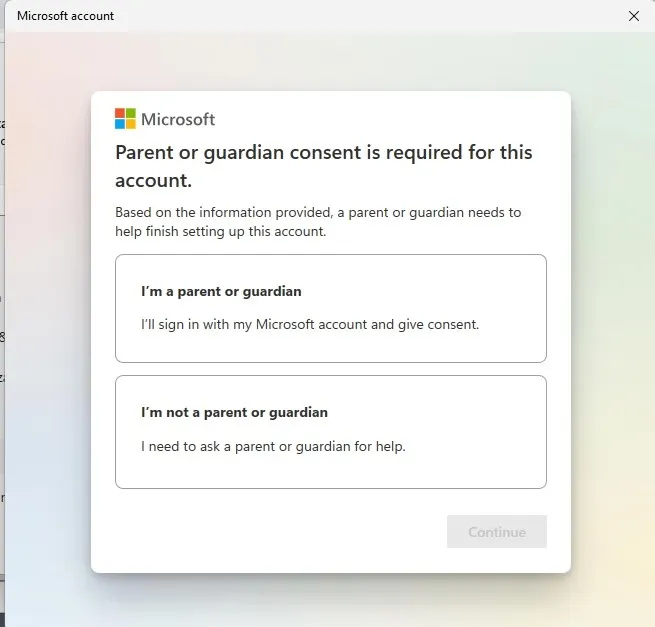
- Kliknij „Tak, zgadzam się” w formularzu zgody.
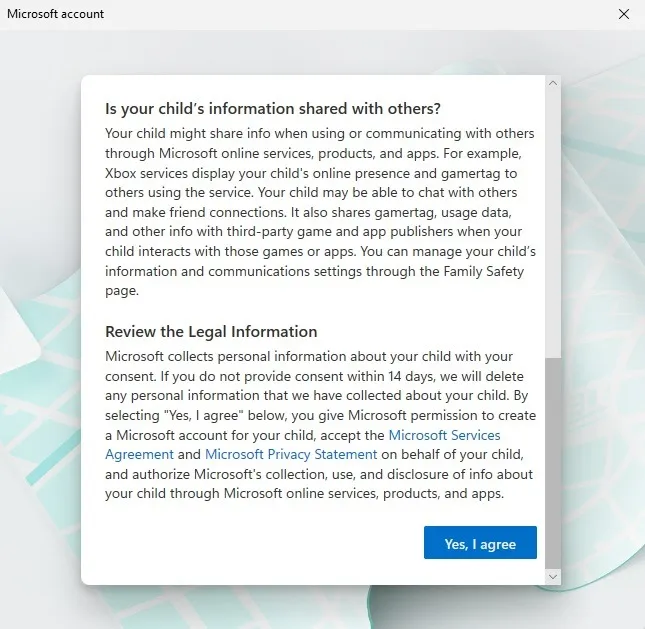
- Zdecyduj, czy Twoje dziecko może korzystać z aplikacji innych firm. Jeśli nie, będą mogli używać tylko oficjalnych aplikacji Microsoft.
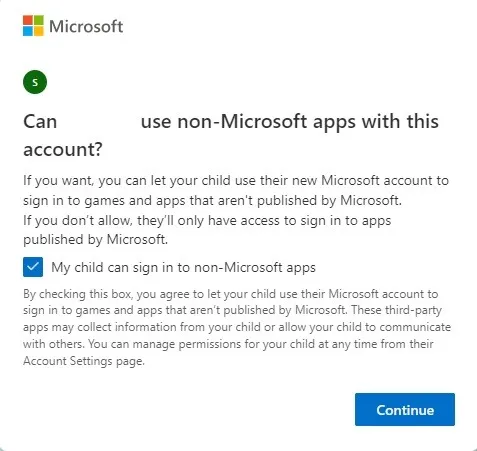
- Aby skonfigurować kontrolę rodzicielską dla tego konta, skonfiguruj osobne ustawienia dla każdego konta rodzinnego.
- Przejrzyj domyślne funkcje bezpieczeństwa Microsoft Family. Możesz je edytować w dowolnym momencie. Kliknij „Bezpieczeństwo rodzinne”, aby wprowadzić zmiany teraz, lub w zależności od wersji systemu Windows, zamiast tego możesz zobaczyć opcję „Zarządzaj ustawieniami”.
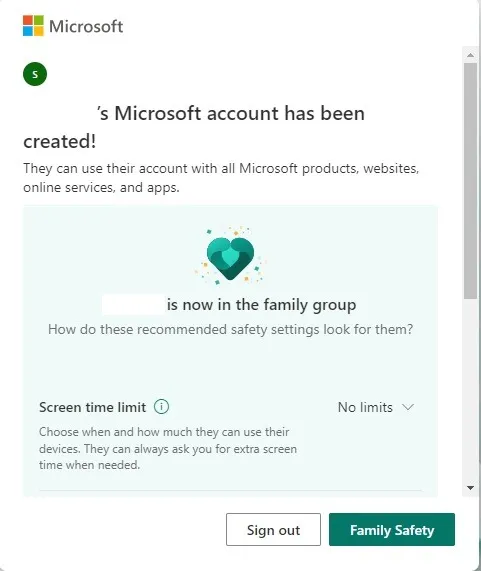
Zarządzanie funkcjami bezpieczeństwa rodziny firmy Microsoft
Aby zarządzać swoją rodziną, musisz zalogować się na stronie Family Safety. Na marginesie, mimo że Family Safety działa w systemie Windows 11, wszystkie wzmianki o urządzeniach z systemem Windows w aplikacji Family Safety są wymienione jako „Windows 10”. Ale zapewniamy, że te kroki działają w systemie Windows 11.
- Jeśli w poprzednim kroku kliknąłeś „Bezpieczeństwo rodzinne” lub „Zarządzaj ustawieniami”, w domyślnej przeglądarce otworzy się nowe okno. Może być konieczne ponowne zalogowanie się do konta Microsoft w witrynie Microsoft Family . Możesz także przejść do aplikacji Microsoft Family, przechodząc do „Start -> Ustawienia -> Konta -> Rodzina -> Otwórz aplikację rodzinną”. Niektórzy użytkownicy mogą zostać poproszeni o pobranie tej aplikacji ze sklepu Microsoft Store. W przypadku innych jest to preinstalowane przy zakupie komputera.
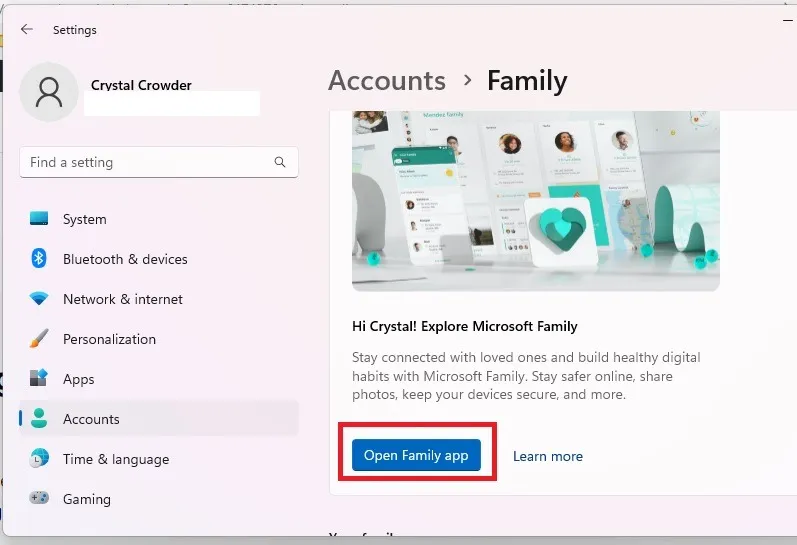
- Zobaczysz listę członków rodziny wraz z różnymi ustawieniami dotyczącymi każdego konta.

- Zanim będziesz mógł monitorować swoje dziecko, musisz podłączyć urządzenie. Może to być Twoje bieżące urządzenie lub inne urządzenie korzystające z konta Microsoft. Kliknij imię dziecka (lub innego użytkownika) i naciśnij „Jak podłączyć urządzenie”. Ten krok pomoże Ci połączyć urządzenia z systemem Windows, konsole Xbox i urządzenia z systemem Android/iOS.
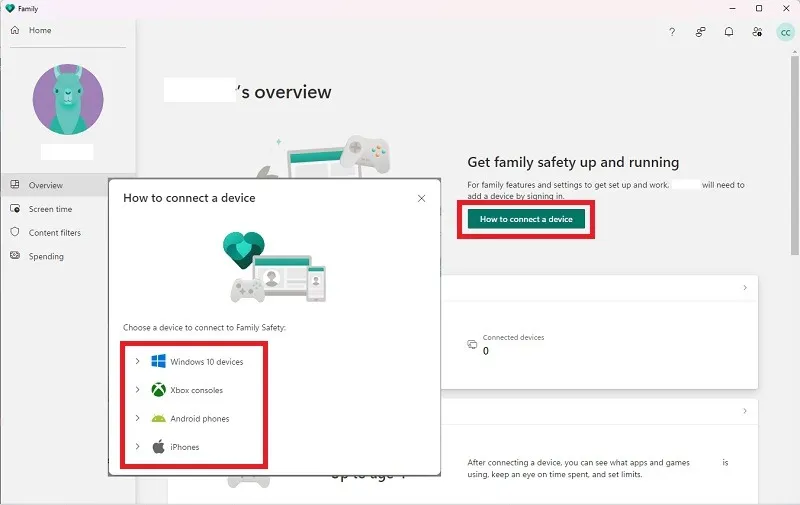
- Gdy Twoje dziecko zaloguje się na swoich połączonych urządzeniach, będziesz mógł zobaczyć jego aktywność i ustawić limity.
- Jeśli przewiniesz w dół strony „Przegląd” konta dziecka, możesz włączyć „Raportowanie aktywności” i skonfigurować aplikację Family Safety, aby wysyłała Ci cotygodniowy e-mail ze szczegółowymi informacjami o aktywności na koncie. W przypadku kont podrzędnych są one domyślnie włączone.
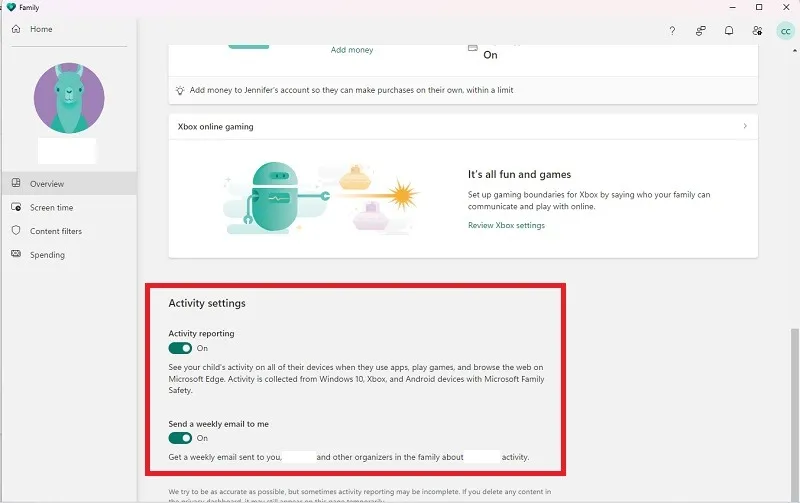
- Wybierz „Czas ekranu” w lewym okienku, aby ustawić limity. W tym miejscu możesz ustawić harmonogramy dla systemu Windows i/lub konsoli Xbox. Możesz dostosować każdy dzień, aby lepiej pasował do potrzeb konta, na przykład w weekendy dodatkowy czas na grę. Wybierz każdy dzień indywidualnie, aby ustawić niestandardowe harmonogramy, lub ustaw to samo dla każdego dnia. To samo możesz zrobić z aplikacjami i grami, wybierając kartę „Aplikacje i gry”.
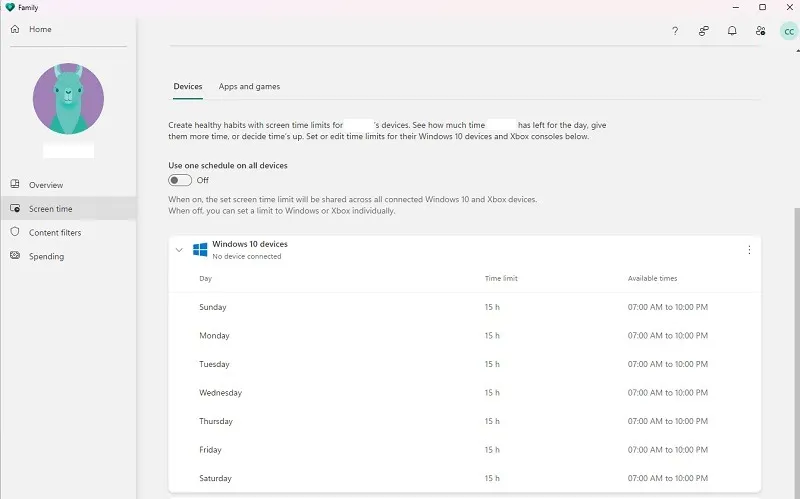
- W sekcji „Filtry treści” po lewej stronie skonfiguruj filtry dla nieodpowiednich witryn i wyszukiwań. Możesz także ograniczyć dostęp dziecka do określonych witryn internetowych lub zablokować określone witryny, których nie chcesz, aby oglądało. Zobacz także ostatnią aktywność w sieci i wyszukiwania na tej stronie.
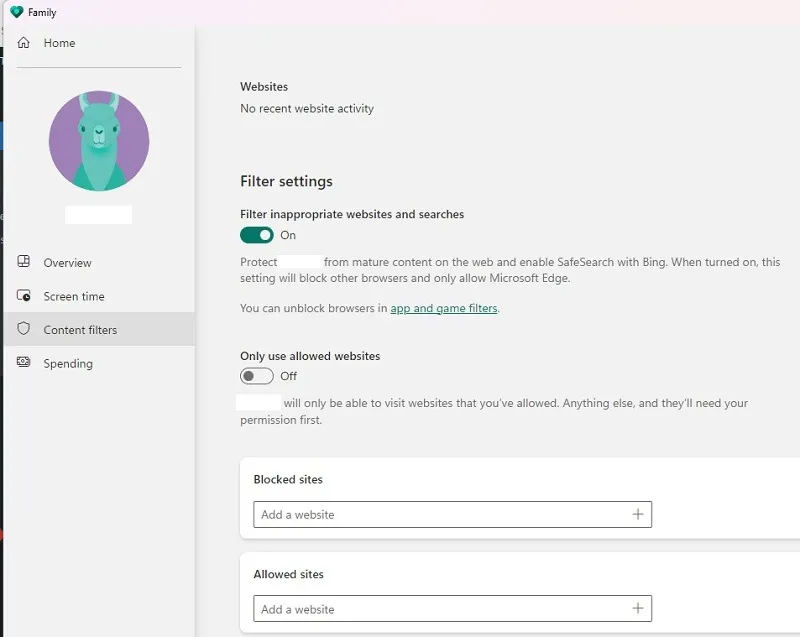
- Na koniec wybierz zakładkę „Wydatki” po lewej stronie, aby określić, czy Twoje dziecko może robić zakupy i jaki rodzaj płatności jest dostępny, a także ustawić powiadomienia o dokonywaniu zakupów. Jeśli chcesz wymagać zatwierdzenia każdego zakupu, użyj karty kredytowej. W przypadku salda konta Microsoft lub karty podarunkowej zatwierdzenie nie jest wymagane.
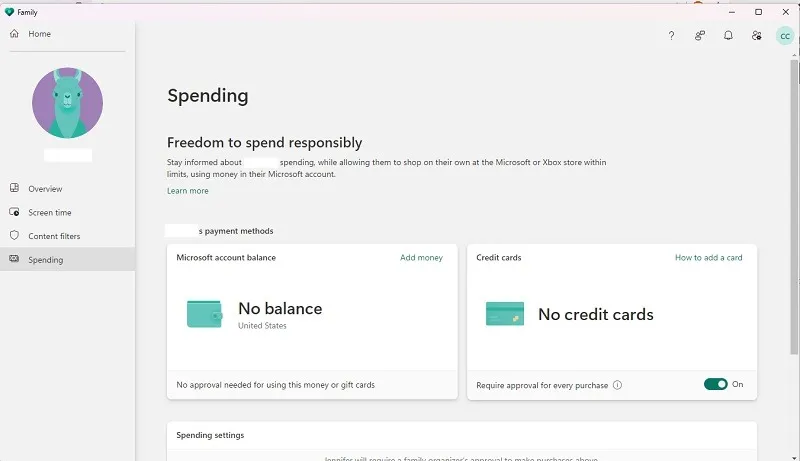
Korzystanie z aplikacji mobilnej Family Safety
Po wybraniu opcji „Znajdź swoje dziecko” w ustawieniach konta dowolnego członka rodziny zostaniesz poproszony o zainstalowanie aplikacji Family Safety (aplikacji mobilnej, a nie komputerowej), która umożliwia śledzenie, gdzie znajdują się członkowie Twojej rodziny, w tym dzieci , znajdują się w dowolnym punkcie. Oczywiście ustawienia lokalizacji muszą być włączone na urządzeniu użytkownika, aby to zadziałało.
Możesz podać swój adres e-mail, na który zostanie wysłany link do pobrania na Twoje urządzenie lub do pobrania bezpośrednio na iOS lub Androida . Możesz także wybrać opcję „Wypróbuj aplikację Family Safety” na ekranie głównym ekranu Family Safety w systemie Windows lub w Internecie.
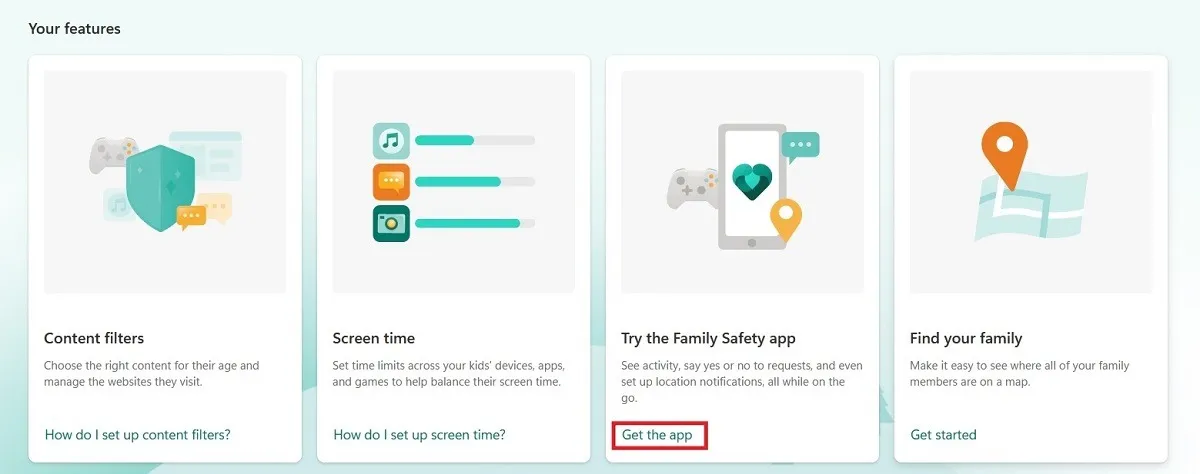
Aplikacja działa podobnie do witryny Microsoft Family. Jednak większość użytkowników nie uważa tego za przydatne poza śledzeniem lokalizacji dziecka. Twoje dziecko musi zalogować się do aplikacji Microsoft Family Safety przy użyciu swojego konta, abyś mógł je śledzić. Musisz połączyć swoje urządzenie z kontem.
Gdy urządzenie Twojego dziecka ma włączone usługi lokalizacyjne, stuknij jego imię w aplikacji mobilnej, aby zobaczyć jego lokalizację w czasie rzeczywistym.
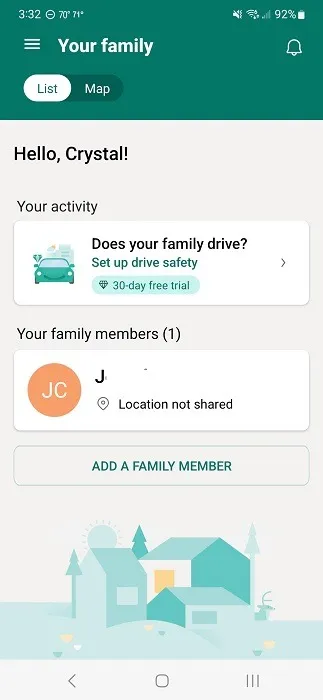
Chociaż nadal możesz przeglądać ich raporty aktywności, aplikacja działa intensywnie w tle, co może szybko rozładować baterię. Prosi nawet o wykluczenie z funkcji oszczędzania energii. Oczywiście ustawienia lokalizacji muszą być włączone przez cały czas, co może być dla Ciebie wygodne lub nie .
Jednak połączenie aplikacji internetowej i aplikacji Microsoft Family Safety zapewnia doskonały sposób monitorowania użytkowników na koncie rodzinnym w dowolnym momencie.
Nawet dzięki funkcjom bezpieczeństwa rodzinnego firmy Microsoft istnieją jeszcze inne sposoby na zapewnienie dziecku większego bezpieczeństwa w Internecie, na przykład korzystanie z przeglądarek internetowych przyjaznych dzieciom .
Często Zadawane Pytania
Czy Microsoft Family Safety jest częścią Microsoft 365?
Tak. Możesz uzyskać dostęp do Microsoft Family Safety w dowolnym momencie, otwierając aplikację Microsoft 365 na swoim komputerze. Wybierz „Aplikacje -> Bezpieczeństwo rodzinne”. Prowadzi to do tego samego interfejsu, co strona internetowa i aplikacja Ustawienia systemu Windows.
Pamiętaj, że nie potrzebujesz platformy Microsoft 365, aby korzystać z funkcji Family Safety. Jest to udostępniane bezpłatnie wszystkim użytkownikom systemu Windows. Istnieją jednak funkcje premium, takie jak „Bezpieczeństwo jazdy”, które monitorują nawyki kierowców. Jest to uwzględnione w członkostwie Microsoft 365.
Dlaczego żadne aplikacje i gry nie są wyświetlane na koncie mojego dziecka w Family Safety?
Urządzenia Twojego dziecka muszą być najpierw połączone z kontem Microsoft Family Safety i muszą się do niego zalogować. Po tym czasie aplikacje i gry będą wyświetlane tylko wtedy, gdy Twoje dziecko się w nich zaloguje.
Skonfiguruj wszystko, siedząc z dzieckiem i otwierając aplikacje i gry, aby móc ustawić limity w aplikacji Family Safety.
Źródło obrazu: Unsplash . Wszystkie zrzuty ekranu autorstwa Crystal Crowder .



Dodaj komentarz